L’email è diventata onnipresente nel mondo moderno, con persone che la utilizzano per lavoro, per tenersi in contatto e per ricevere notizie importanti. Tuttavia, molte persone sono ancora confuse sulla cartella”Posta in uscita”e su come differisce dalla cartella”Inviati”.
In questo articolo, spiegheremo cosa significa”Posta in uscita”in Microsoft Outlook, come si differenzia dalle cartelle Posta inviata e Posta in arrivo e come puoi correggere errori comuni come quando la tua posta si blocca nella Posta in uscita.
Sommario
Cosa significa”Posta in uscita”?
In breve, la cartella Posta in uscita è una posizione di archiviazione temporanea in cui vengono conservate le e-mail fino a quando l’e-mail non viene inviata correttamente.
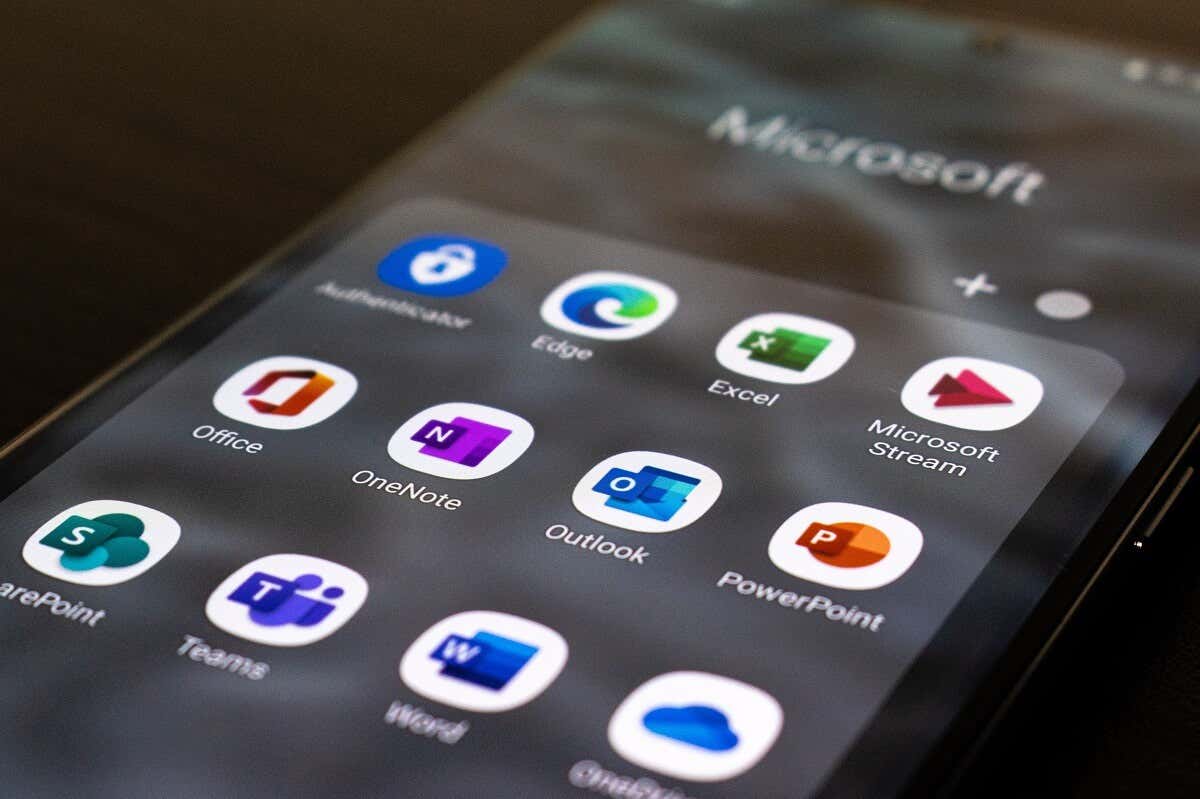
I programmi di posta elettronica come Outlook e Gmail organizzano le loro caselle di posta utilizzando cartelle come Posta in arrivo, Posta in uscita, Posta inviata, Spam e così via. Ciò rende la casella di posta più user-friendly e ti consente di navigare più facilmente nelle tue e-mail.
Ti consente anche di vedere se un’email è stata inviata correttamente o se si è verificato un errore.
Quando invii un’e-mail, ecco cosa succede in modo più dettagliato:
componi l’e-mail utilizzando il tuo programma di posta elettronica (come Microsoft Outlook), quindi seleziona Invia. Il client di posta memorizza la posta nella cartella Posta in uscita mentre stabilisce una connessione con il server di posta in uscita. Questo è noto come SMTP (Simple Mail Transfer Protocol) e contiene tutte le informazioni necessarie per inviare la posta in uscita. Il server di posta in uscita si connette al server di posta del destinatario e l’e-mail arriva nella sua casella di posta. Una volta che il messaggio e-mail è stato inviato correttamente, verrà visualizzato anche nella cartella Posta inviata. Ciò dimostra che l’e-mail non è più in sospeso ed è stata trasferita correttamente.
Se il messaggio non può essere inviato per qualche motivo, ad esempio il client di posta elettronica non è riuscito a stabilire una connessione con il server Exchange, l’e-mail rimarrà nella cartella Posta in uscita e il client di posta Outlook proverà a inviarla di nuovo più tardi.
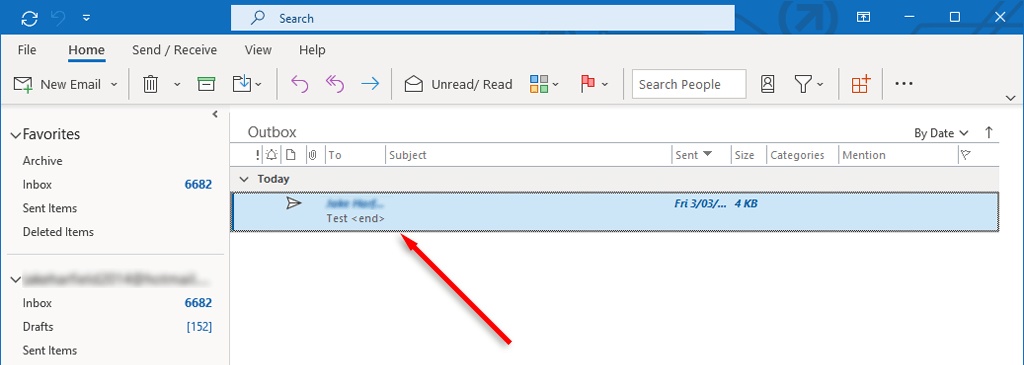
Di solito, questo problema tecnico riguarda solo le persone che utilizzano la versione di Microsoft Outlook 365, piuttosto che l’app Web.
Come correggere l’errore”Email bloccata nella posta in uscita”di Outlook
Se la tua email è bloccata nella cartella Posta in uscita, significa che MS Outlook non è stato in grado di inviarla. Un’e-mail bloccata può verificarsi per molte ragioni, tra cui impostazioni dell’account errate, allegati di grandi dimensioni e problemi di connettività Internet.
Ecco come correggere questo errore:
1. Riavvia Outlook
Alcuni errori di Outlook possono essere corretti semplicemente riavviando l’app. Ad esempio, se ricevi il messaggio”Si è verificato un errore sconosciuto. 0x80040119 o 080040600″, potresti avere un file.ost o.pst danneggiato (questi sono i file utilizzati da Outlook). Il riavvio di Outlook può risolvere questi problemi.
Chiudi Outlook. Per assicurarti che non rimangano processi di Outlook, premi Ctrl + Maiusc + Esc per aprire Task Manager, fai clic con il pulsante destro del mouse su outlook.exe (o Microsoft Outlook) e seleziona Termina processo. 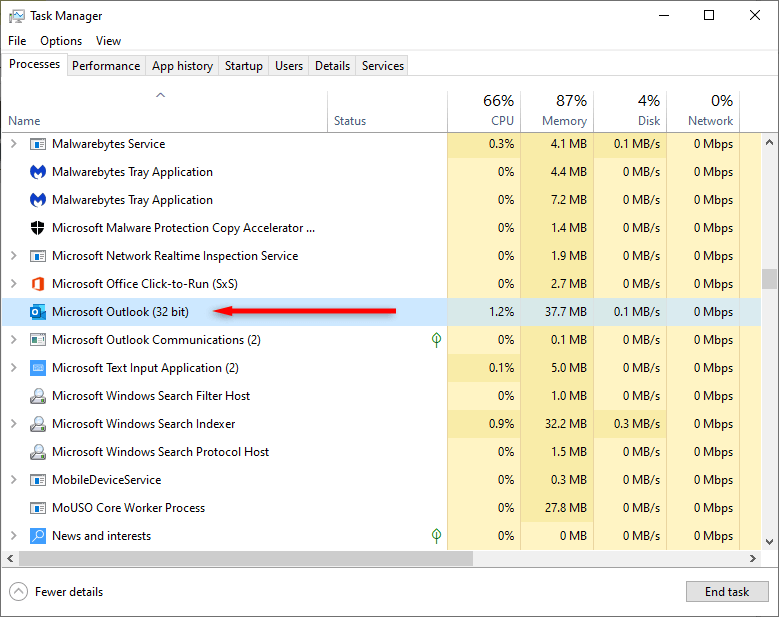 Avvia Outlook e controlla se l’e-mail è stata inviata.
Avvia Outlook e controlla se l’e-mail è stata inviata.
2. Rimuovi allegati di grandi dimensioni
Apri l’app Microsoft Outlook e accedi al tuo account Outlook se non l’hai già fatto. Quindi:
Seleziona Invia/Ricevi > Lavora offline. Ciò metterà Outlook in modalità offline in modo che il provider di posta elettronica non tenti di inviare automaticamente le e-mail dalla Posta in uscita. 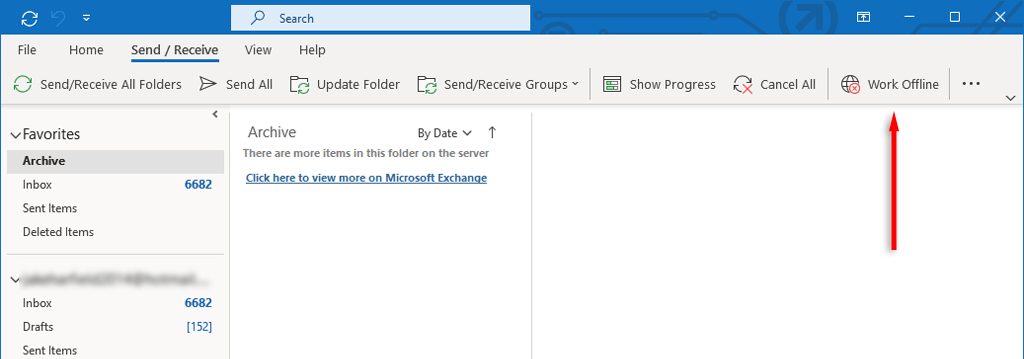 Seleziona Posta in uscita nel riquadro di navigazione e trascina il messaggio nella cartella Bozze.
Seleziona Posta in uscita nel riquadro di navigazione e trascina il messaggio nella cartella Bozze. 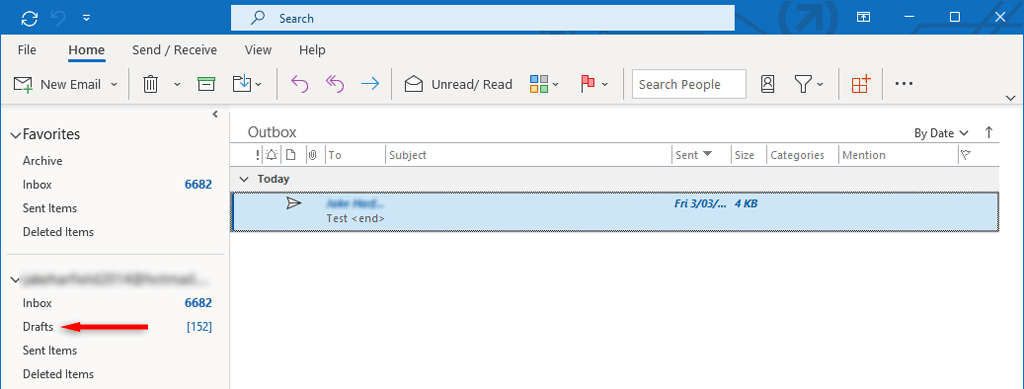 Fai doppio clic sul messaggio per aprirlo, quindi elimina l’allegato. Potresti ricevere un messaggio di errore che indica che Outlook sta tentando di trasmettere il messaggio. In tal caso, chiudi Outlook e riavvialo. Ripetere i passaggi 1-3. Dopo aver rimosso l’allegato, seleziona di nuovo Invia/Ricevi > Lavora offline per disattivarlo. Seleziona Invia tutto.
Fai doppio clic sul messaggio per aprirlo, quindi elimina l’allegato. Potresti ricevere un messaggio di errore che indica che Outlook sta tentando di trasmettere il messaggio. In tal caso, chiudi Outlook e riavvialo. Ripetere i passaggi 1-3. Dopo aver rimosso l’allegato, seleziona di nuovo Invia/Ricevi > Lavora offline per disattivarlo. Seleziona Invia tutto.
3. Controlla le impostazioni del tuo account
Un’altra causa comune per cui le email rimangono nella cartella Posta in uscita è che l’impostazione”Invia immediatamente quando sei connesso”è disattivata. Per verificarlo:
apri Microsoft Outlook. Nella scheda File selezionare Opzioni. 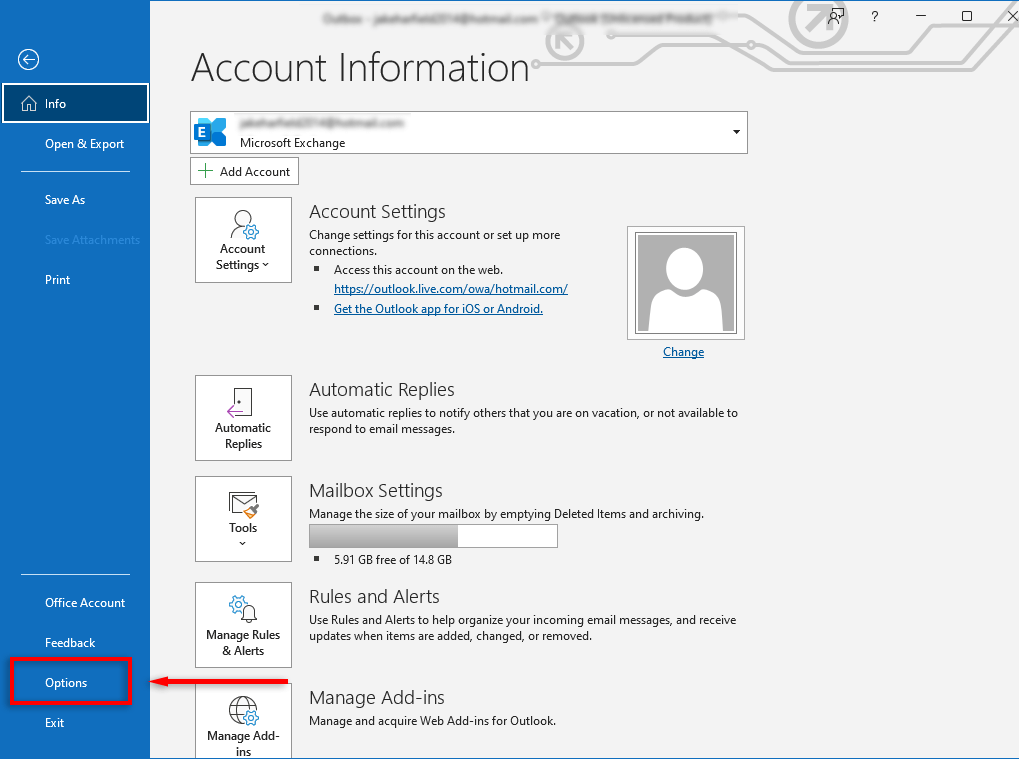 In Opzioni di Outlook, seleziona Avanzate. Quindi, nella sezione Invia e ricevi, seleziona la casella di controllo accanto a Invia immediatamente quando sei connesso.
In Opzioni di Outlook, seleziona Avanzate. Quindi, nella sezione Invia e ricevi, seleziona la casella di controllo accanto a Invia immediatamente quando sei connesso. 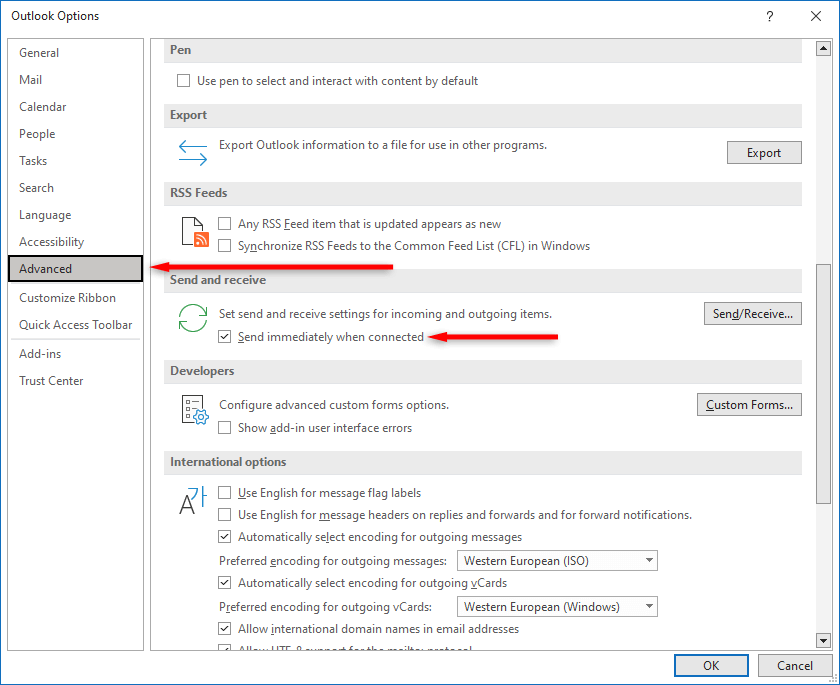 Seleziona OK.
Seleziona OK.
Se utilizzi una versione precedente di Outlook come Outlook 2007 o 2003, seleziona il menu Strumenti, quindi seleziona Configurazione posta. Spuntare la casella di controllo accanto a Invia immediatamente quando connesso, quindi premere OK.
4. Controlla la tua connessione Internet e la modalità Exchange
Un altro motivo per cui la tua email potrebbe rimanere bloccata nella Posta in uscita è che il tuo dispositivo non è connesso a Internet o qualcosa impedisce a Microsoft Outlook di connettersi al server di posta. Puoi verificarlo guardando la barra di stato nell’angolo in basso a destra dell’app Outlook.

Se dice”Lavorare offline”, vai alla scheda Invia/Ricevi e attiva e disattiva il pulsante Lavora offline per riavviare la connessione di Outlook a Internet.
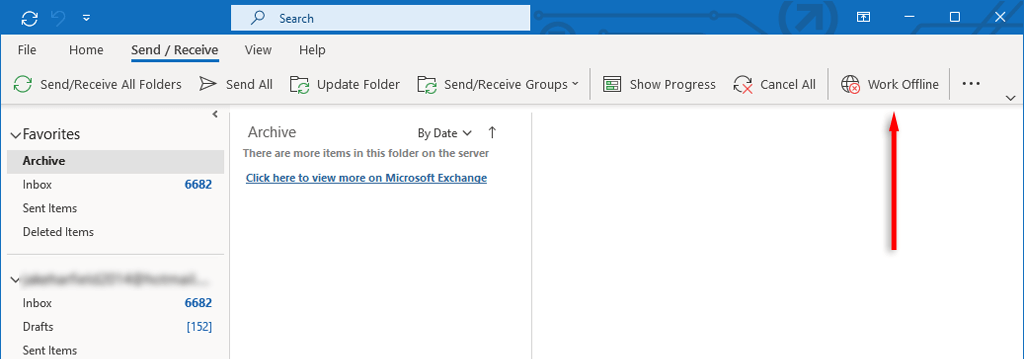
Per risolvere questo problema, assicurati che Internet funzioni correttamente. In tal caso, il problema di connettività potrebbe essere causato dalle impostazioni di Microsoft Exchange. Se il tuo account di posta elettronica di Microsoft Exchange è impostato sulla modalità cache, cambialo in un profilo in modalità online e controlla se la tua posta viene inviata.
Per farlo:
apri Outlook, quindi premi File > Impostazioni account > Impostazioni account. 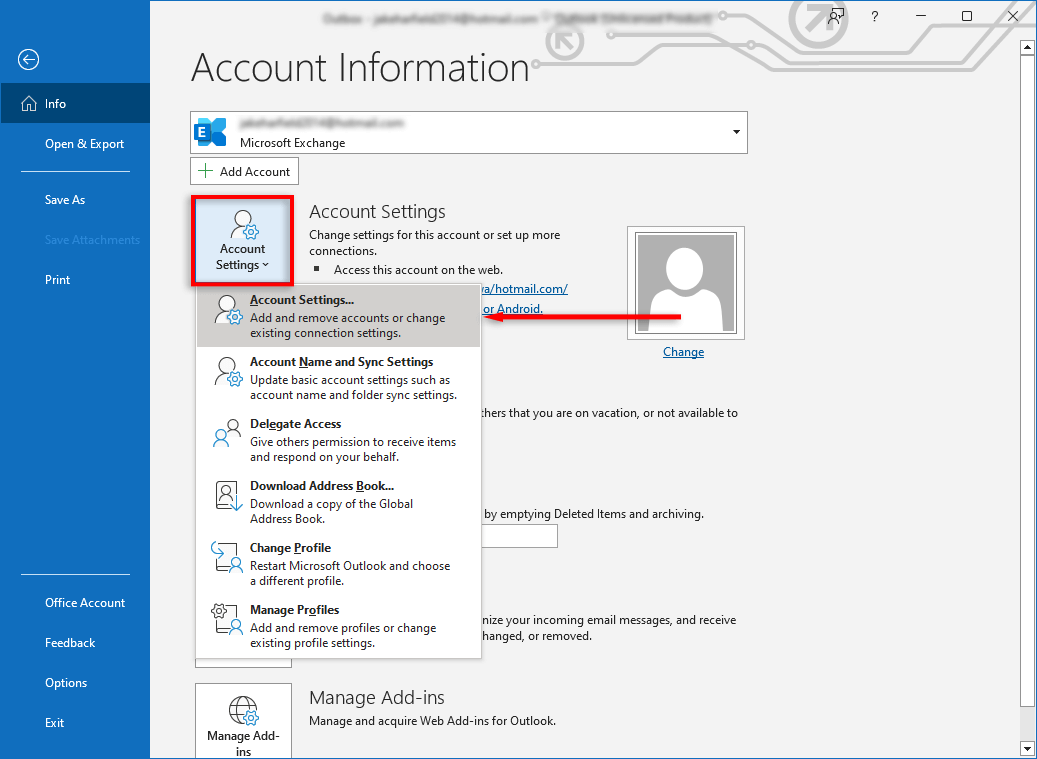 Apparirà una finestra. Nella scheda Email, seleziona Modifica…
Apparirà una finestra. Nella scheda Email, seleziona Modifica… 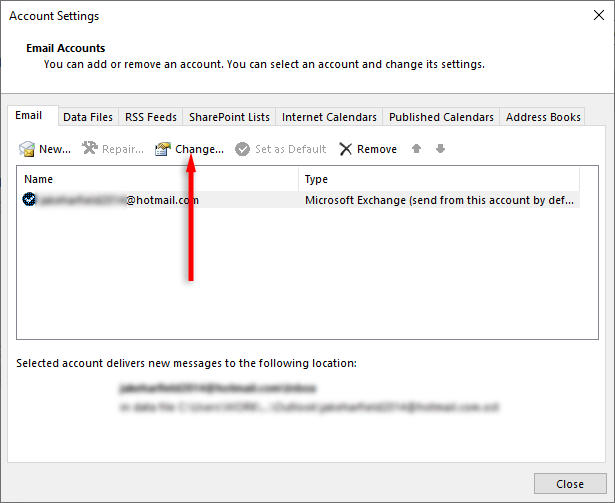 Seleziona Altre impostazioni.
Seleziona Altre impostazioni. 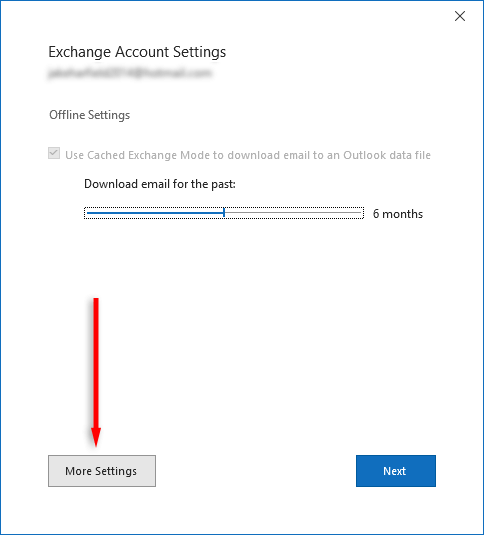 Seleziona la scheda Avanzate e deseleziona Usa modalità cache.
Seleziona la scheda Avanzate e deseleziona Usa modalità cache.
5. Disabilita i componenti aggiuntivi non necessari
Se apri un’e-mail nella Posta in uscita, Outlook la contrassegnerà come”Lettura”. È noto che alcuni componenti aggiuntivi, come Business Contact Manager (BCM), Social Connector e Xobni, impediscono l’invio di tali e-mail dalla Posta in uscita, anche se il motivo è sconosciuto.
In questo caso, puoi disabilitare i componenti aggiuntivi e vedere se l’e-mail ora viene inviata. Altrimenti, puoi semplicemente trascinare e rilasciare l’e-mail dalla Posta in uscita alla cartella Bozze, quindi premere nuovamente Invia.
6. Configura l’autenticazione del server di posta
Se l’autenticazione con il server di posta non funziona o è configurata in modo errato, può causare problemi durante l’invio di e-mail. Per risolvere questo problema:
premi File > Impostazioni account > Impostazioni account. Seleziona E-mail e fai doppio clic sul tuo account e-mail. Nella scheda Server in uscita, assicurati che le impostazioni, il nome utente e la password corrispondano a quelli consigliati dal tuo provider di posta elettronica. Inoltre, assicurati che”Required Secure Password Authentication (SPA)”sia deselezionato a meno che il tuo server di posta non lo richieda esplicitamente. Nella scheda Avanzate, verifica che le impostazioni corrispondano a quelle consigliate dal tuo provider di posta. Dovrai trovare numeri di porta richiesti per il tuo server. Ad esempio, le connessioni SMTP in genere funzionano sulla porta TCP 465.
Nota: questa impostazione è disponibile solo su Outlook 2013 e Outlook 2016. Per modificarla su Outlook 365, potrebbe essere necessario utilizzare la configurazione avanzata per aggiungere un nuovo account di posta elettronica.
7. Eseguire lo strumento di riparazione di Outlook
Lo strumento di riparazione della posta in arrivo (SCANPST.EXE) può essere utilizzato per riparare gli errori nei file di dati di Outlook (quelli che terminano con.pst o.ost). Questo può risolvere eventuali problemi con le e-mail bloccate nella Posta in uscita. Per utilizzare questo strumento, chiudi Outlook e vai a una delle seguenti posizioni, a seconda della versione di Outlook:
Outlook 2019: C:\Program Files (x86)\Microsoft Office\root\Office16 Outlook 2016: C:\ Programmi (x86)\Microsoft Office\root\Office16 Outlook 2013: C:\Programmi (x86)\Microsoft Office\Office15 Outlook 2010: C:\Programmi (x86)\Microsoft Office\Office14 Outlook 2007: C:\ Programmi (x86)\Microsoft Office\Office12
Quindi:
fai doppio clic su SCANPST.EXE. 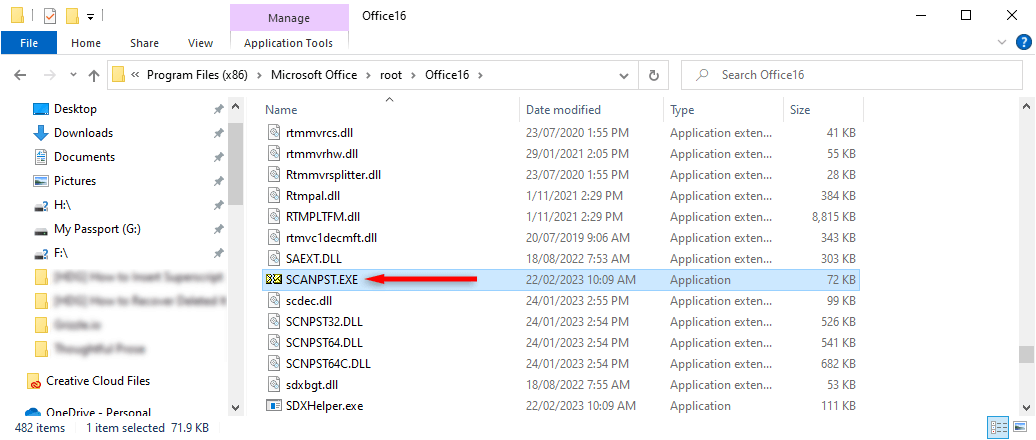 Selezionare Sfoglia e individuare il file di dati di Outlook che si desidera scansionare. Premi start.
Selezionare Sfoglia e individuare il file di dati di Outlook che si desidera scansionare. Premi start. 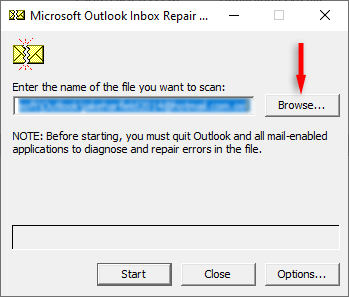 Se lo strumento trova degli errori, seleziona Ripara per tentare di correggerli. Una volta completato, riavvia Outlook e controlla se ora funziona.
Se lo strumento trova degli errori, seleziona Ripara per tentare di correggerli. Una volta completato, riavvia Outlook e controlla se ora funziona.
Risoluzione dei problemi relativi alla posta in uscita
Quando la posta in uscita di Outlook inizia a funzionare male, è necessario risolverla il più rapidamente possibile, soprattutto se si utilizza Outlook per le aziende. Fortunatamente, gli utenti di Outlook hanno scoperto molte correzioni per questo problema tecnico frustrante. Spero che con questa guida tu abbia risolto i tuoi problemi con la Posta in uscita!


